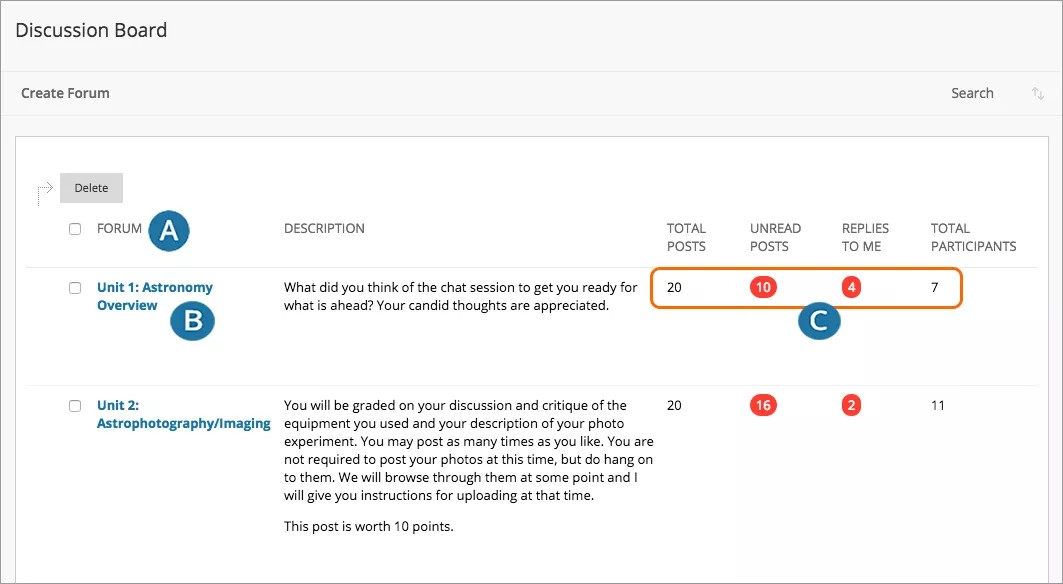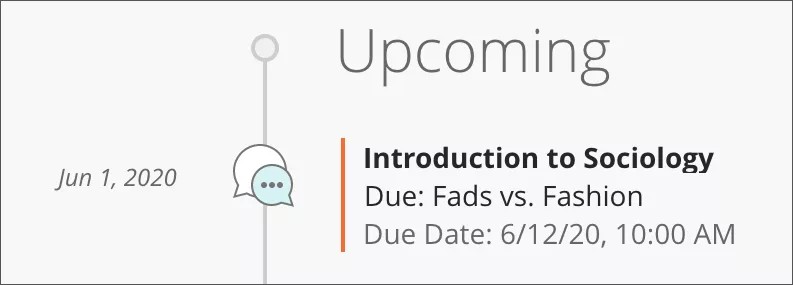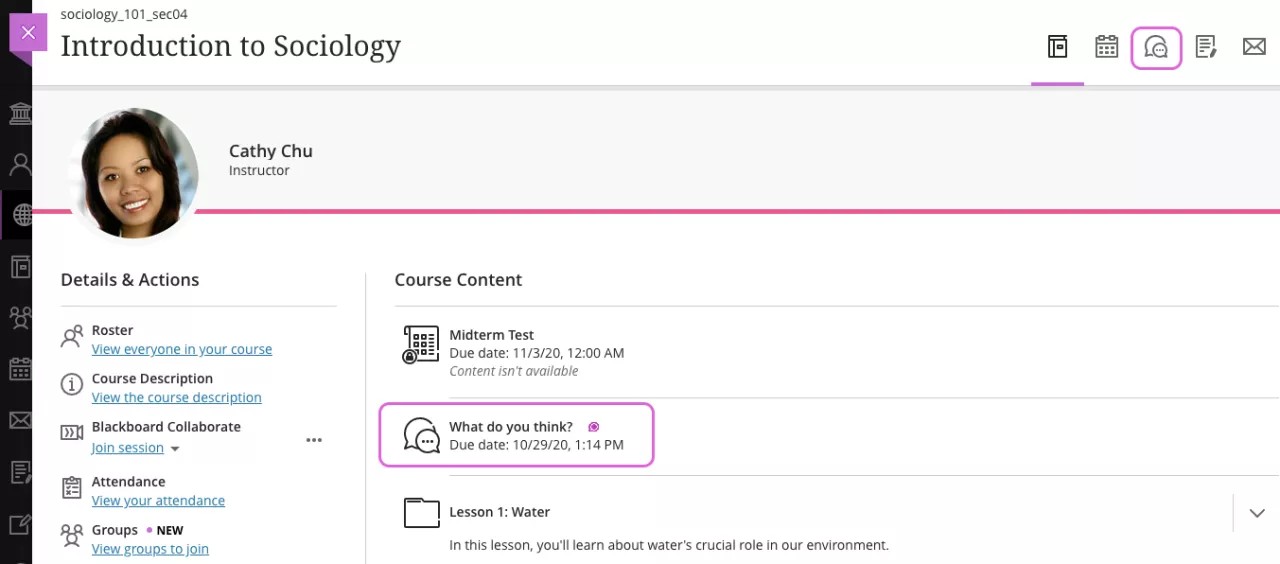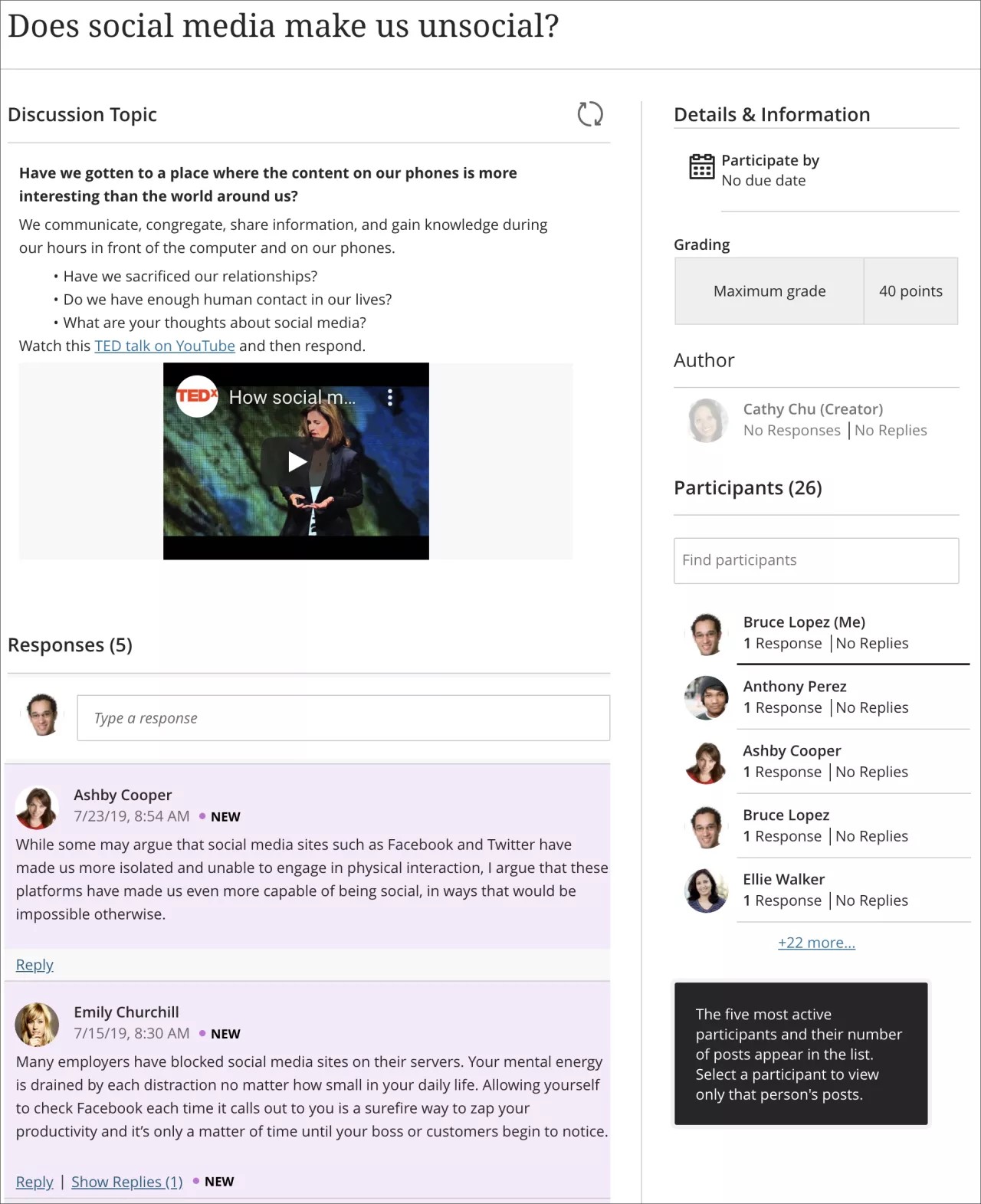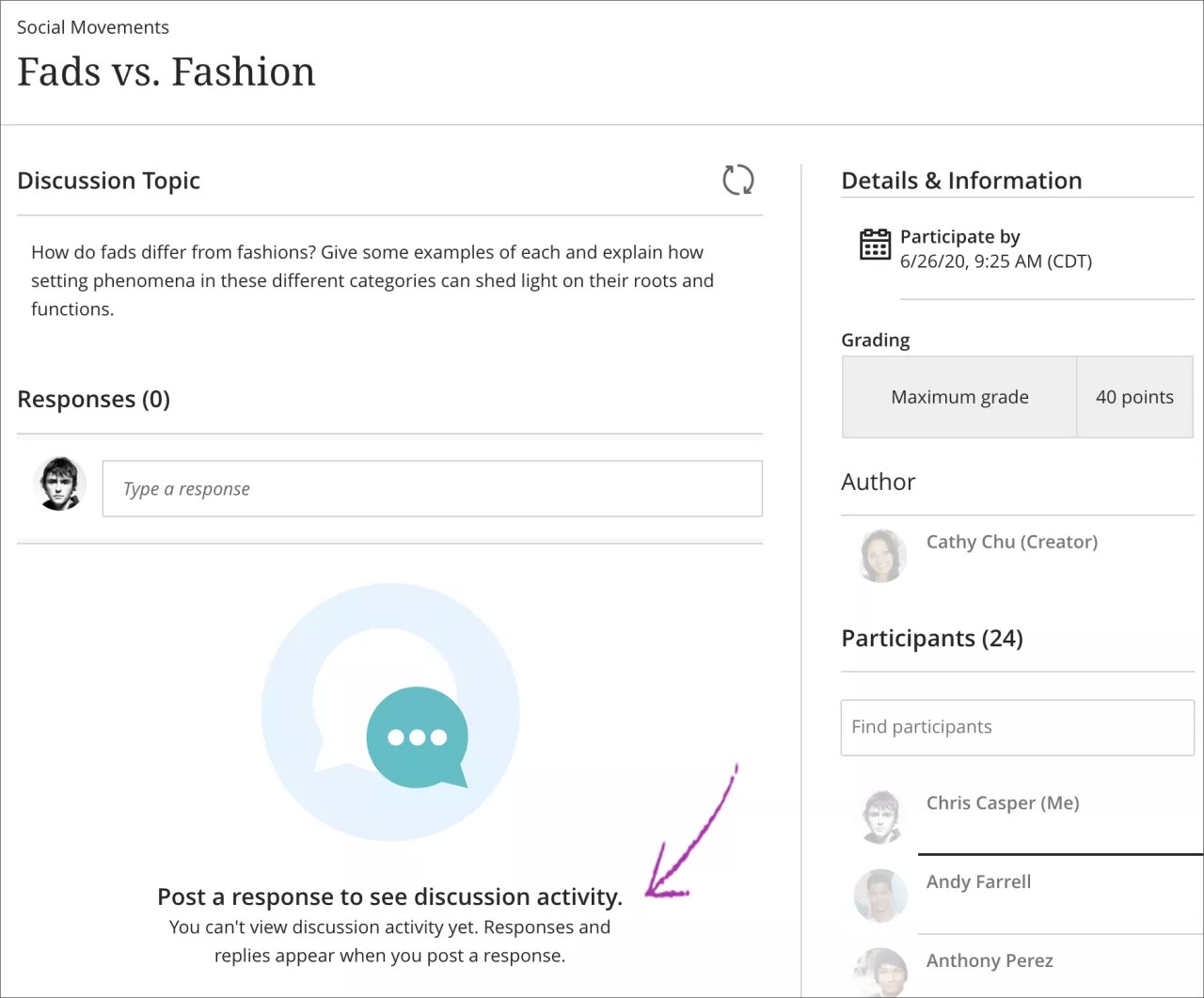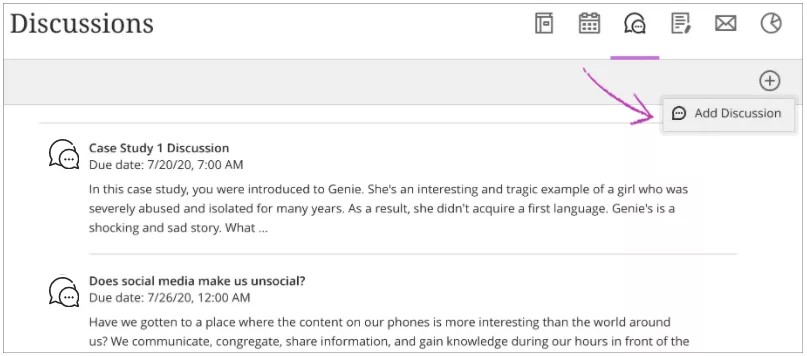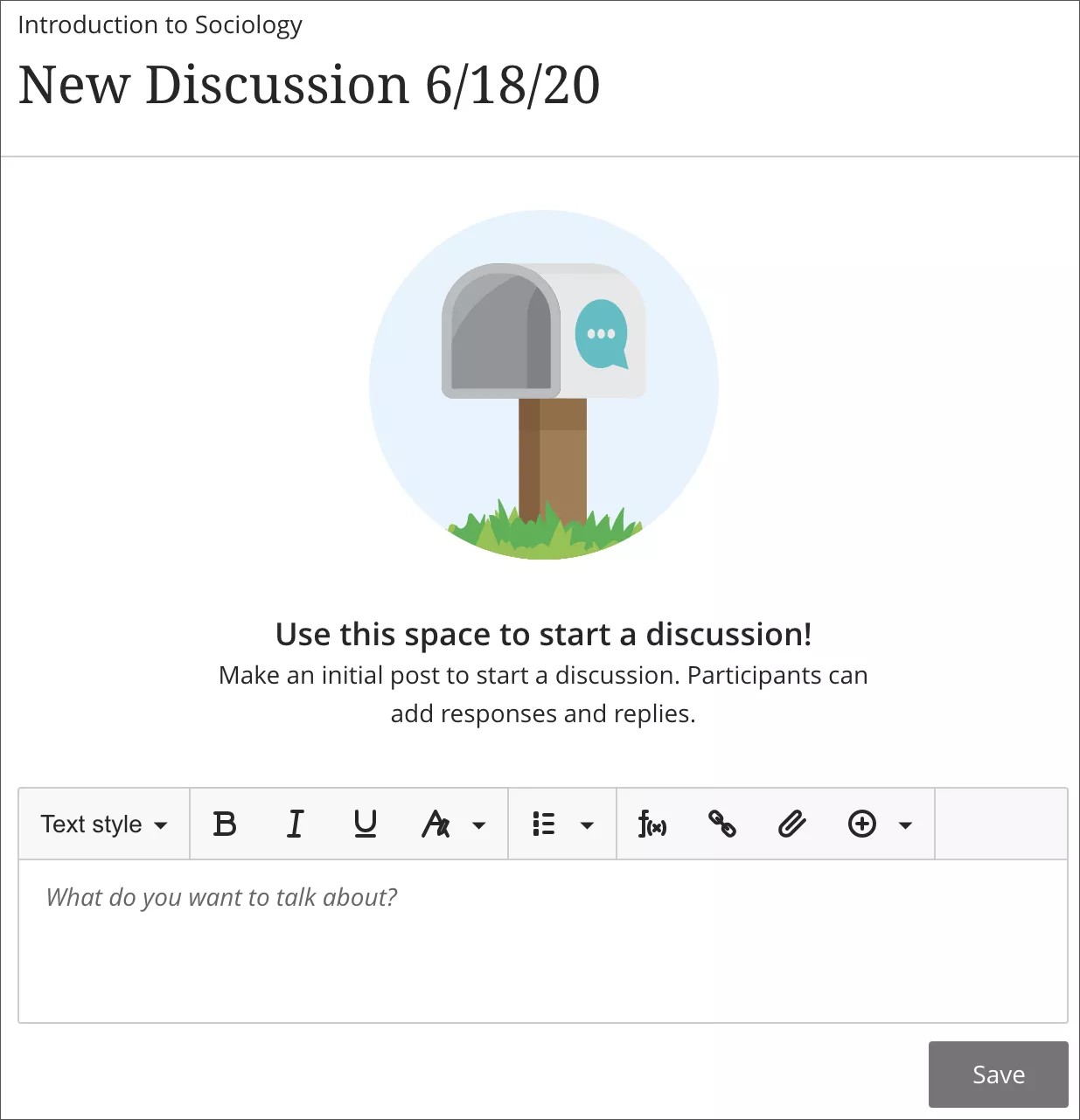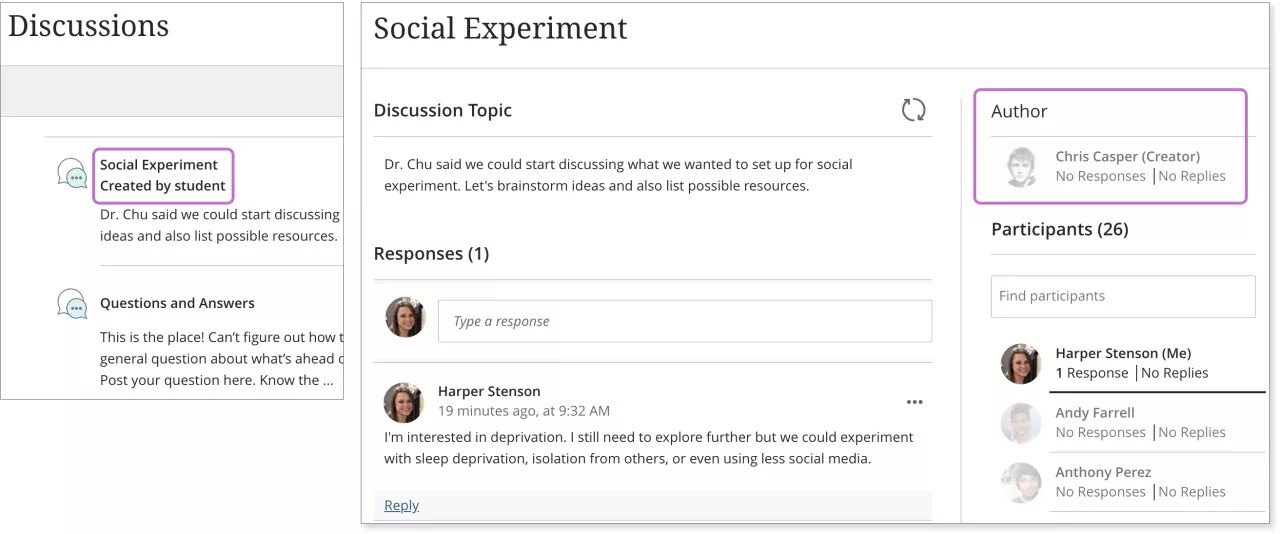I diskussioner kan kursdeltagarna dela med sig av tankar och idéer om kursmaterialet. I Blackboard Learn kan de som går en kurs diskutera med varandra som i ett klassrum men med fördelen att samtalet inte måste ske synkront. Deltagarna behöver inte vara på samma plats eller i samma tidszon och kan ta tid på sig att tänka igenom sina svar noga.
Diskussioner är bra för följande:
- Träffa dina kurskamrater för samarbete och socialt samspel.
- Ställa frågor om hemuppgifter, läsmaterial och kursinnehåll.
- Visa att du förstår eller kan tillämpa kursmaterial.
Öppna diskussionsforumet
- Du kan hitta diskussionsforumet på två ställen:
- Välj alternativet Diskussioner i kursmenyn.
- Välj alternativet Verktyg i kursmenyn och sedan Diskussionsforum.
- Huvudsidan för Diskussionsforum öppnas med en lista över tillgängliga diskussionsforum. På den här sidan kan du göra följande:
- Öppna ett forum genom att klicka på rubriken. Forumrubriker i fetstil innehåller olästa inlägg.
- Välj ett forum för att öppna tråden med inlägg.
- Klicka på siffran i kolumnen Olästa inlägg för att snabbt komma åt ett forums olästa meddelanden.
Kursgrupper kan ha sina egna diskussionsforum. Gruppdiskussionsforum är endast tillgängliga för användare som är medlemmar i gruppen. Om det finns ett gruppdiskussionsforum öppnar du det från grupplänken i kursmenyn eller under Mina grupper.
Mer information om att öppna diskussioner med JAWS®
Du kan ändra eller ta bort dina svar om läraren tillåter det. Om du lägger upp ett svar av misstag och alternativen för att redigera eller ta bort inte visas kontaktar du läraren.
Öppna en diskussion
En diskussion är en typ av onlineforum där man kan diskutera ämnena som tas upp i kursen. Läraren kan förvänta sig att du skapar egna diskussioner och deltar i befintliga. Läraren kan även bedöma dina inlägg.
Din lärare kan även skapa en gruppdiskussion där du kan diskutera ett ämne med en grupp klasskamrater.
Mer information om gruppdiskussioner
Om läraren har lagt till inlämningsdag för bedömda diskussioner kan du öppna diskussioner från sidorna för dina Resultat, kalendern och aktivitetsflödet.
Från en kurs ska du klicka på ikonen för Diskussioner i kursens navigeringsfält. Välj önskad diskussion i den lista som visas. Diskussioner kan också visas tillsammans med annat kursmaterial på sidan Kursinnehåll.
I Ultra-kursvyn finns inga forum eller trådar i diskussionerna.
Varje gång du öppnar en diskussion indikerar ”Nytt” nya inlägg och svar så att du kan se all aktivitet sedan ditt senaste besök.
Mer information om att skapa inlägg och svar
Ovanför listan Deltagare i avsnittet Författare kan du se vem som har skapat diskussionen.
Publicera ett inlägg först
Din lärare kan begära att du svarar på en diskussion innan du kan läsa andra inlägg och svar. När du ”gör inlägg först” påverkas du inte av dina klasskamraters inlägg. När du öppnar den här typen av diskussion visas ett meddelande: Skriv ett inlägg för att se diskussionsaktiviteter. Du kan inte visa diskussionsaktiviteter än. Inläggen och svaren visas när du lägger upp ett svar.
I listan Deltagare visas inte antalet inlägg och svar som andra gjort förrän du publicerar ett inlägg.
Skapa en diskussion
Du kan skapa diskussioner som dina klasskamrater kan delta i. Din lärare kan ta bort alla diskussioner, inlägg och svar.
Mer information om att ta bort diskussioner, inlägg och svar
Om din lärare tillåter det kan du skapa diskussioner som dina klasskamrater kan delta i. Din lärare kan ta bort alla diskussioner, inlägg och svar.
- Välj ikonen Diskussioner i navigeringsfältet för din kurs.
- Klicka på plustecknet i det övre högra hörnet för att öppna menyn. Om plustecknet inte visas kan du inte skapa diskussioner.
- Välj alternativet Lägg till diskussion i menyn. Din diskussion visas högst upp i listan. Endast läraren kan flytta den i listan eller lägga till den i en mapp.
- På sidan Ny diskussion skriver du in en meningsfull rubrik. Välj diskussionsrubriken noga. När du har flyttat markören utanför rubrikraden sparas diskussionsrubriken. Endast din lärare kan redigera rubriken.
- Få igång diskussionen med en fråga, idé eller inlägg. Du kan använda alternativen i redigeraren för att formatera text, bifoga filer och lägga till multimedia. Om du använder redigeraren på en mindre skärm kan du klicka på plusikonen för att visa menyn med alternativ. Du kan till exempel välja Infoga/redigera lokala filer, som visas med en gem-ikon. Bläddra efter en fil på din dator. Ett statusfönster visas där du kan se filuppladdningens förlopp.
Använd tangentbordet för att hoppa till redigerarens verktygsfält genom att klicka på Alt + F10. Klicka på Fn + Alt + F10 om du har en Mac. Använd piltangenterna för att välja ett alternativ, som en numrerad lista.
- Klicka på Spara.
På huvudsidan för Diskussioner visas din diskussionstitel med etiketten Skapad av deltagare.
När kursmedlemmar öppnar diskussionen visas du som författare i sidopanelen.
Du kan redigera eller ta bort dina egna inlägg och kan ta bort dina egna diskussioner om ingen har svarat.